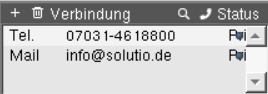Windows: Telefonwahl aus charly
Mit der Telefonwahlfunktion können Sie einen Patienten über dessen hinterlegte Telefonverbindung direkt aus charly anrufen.
Voraussetzungen
- eine TAPI-fähige Telefonanlage ist vorhanden
- die TAPI-fähige Telefonanlage ist in das Netzwerk eingebunden
- ein entsprechender TAPI-Client ist auf den Arbeitsplätzen installiert, von denen der direkte Telefonanruf stattfinden soll
- die Telefonwahl über den TAPI-Client aus Windows heraus funktioniert
Konfiguration
TAPI-Line-Nummer ermitteln
Mit Hilfe des „Charly Telefon“-Clients ermitteln Sie die TAPI-Line-Nummer, die für die Telefonwahl in charly verwendet werden soll. Den „Charly Telefon“-Client starten Sie über die Eingabeaufforderung (Kommandozeile).
Vorgehensweise
- Gehen Sie an einen charly-Arbeitsplatz, an dem Sie die Telefonwahl verwenden möchten.
-
Um die Eingabeaufforderung zu öffnen, führen Sie eine der folgenden Aktionen aus:
Klicken Sie in der Taskleiste auf die Suchlupe, geben Sie „cmd“ ein und bestätigen Sie mit der Enter-Taste.
oder
Klicken Sie auf Start > Windows-System > Eingabeaufforderung.
-
Geben Sie folgendes ein. In dem Beispiel ist charly auf dem Laufwerk „S:“ installiert
KopierenS:\Solutio.app\CharlyTapi.exe -
Bestätigen Sie mit der Enter-Taste.
-
Das „Charly Telefon“-Fenster öffnet sich.
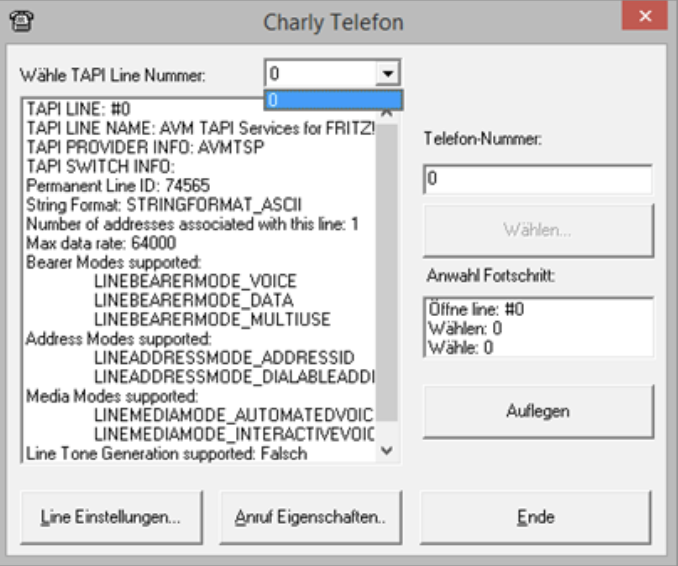
-
- Wählen Sie in der Dropdownliste Wähle TAPI Line Nummer einen Eintrag.
-
Geben Sie in das Feld Telefon-Nummer eine Telefonnummer ein – abhängig von Ihrer Telefonanlage ggf. mit einer Vorwahl für die Amtsholung (z.B. „0“).
Tipp: Verwenden Sie zum Testen z.B. Ihre Mobil-Nummer, da die Telefonanlage einen echten Telefonanruf startet, sobald Sie in der Dropdownliste Wähle TAPI Line Nummer eine geeignete TAPI-Line-Nummer gewählt haben. - Klicken Sie auf den Button Wählen.
-
Wiederholen Sie Schritt 5 und 7, bis Sie die geeignete TAPI-Line-Nummer Ihrer Telefonanlage ermittelt haben.
- Wenn Sie die geeignete TAPI-Line-Nummer gefunden haben, ruft die Telefonanlage unter der angegebenen Nummer an.
- Die TAPI-Line-Nummer variiert je nach Telefonanlage und Treiber. Wiederholen Sie die Schritte 1 bis 6 an jedem Arbeitsplatz, an dem Sie die Telefonwahl über die TAPI-Telefonanlage verwenden möchten.
TAPI-Line-Nummer in charly für Arbeitsplatz (Client) hinterlegen
Die ermittelte TAPI-Line-Nummer muss in charly pro Arbeitsplatz (Client) hinterlegt werden, der die Telefonwahl aus charly nutzen soll.
Vorgehensweise
- Navigieren Sie in die Stammdaten > Sonstiges > Einstellungen > Computer > Computer.
- Wählen Sie in der Liste den ersten Arbeitsplatz, für den Sie die Telefonwahl einrichten möchten.
-
Klicken Sie auf den Button Lokale FLG-Datei bearbeiten.
- Ein Fenster öffnet sich.
-
Geben Sie in das Fenster den Parameter
-TAPIund die TAPI-Line-Nummer ein, die Sie für diesen Arbeitsplatz ermittelt haben. Falls eine Vorwahl zur Amtsholung benötigt wird, geben Sie zusätzlich diese Vorwahl ein.Die TAPI-Line-Nummer und die Vorwahl zur Amtsholung müssen durch ein @ getrennt sein.
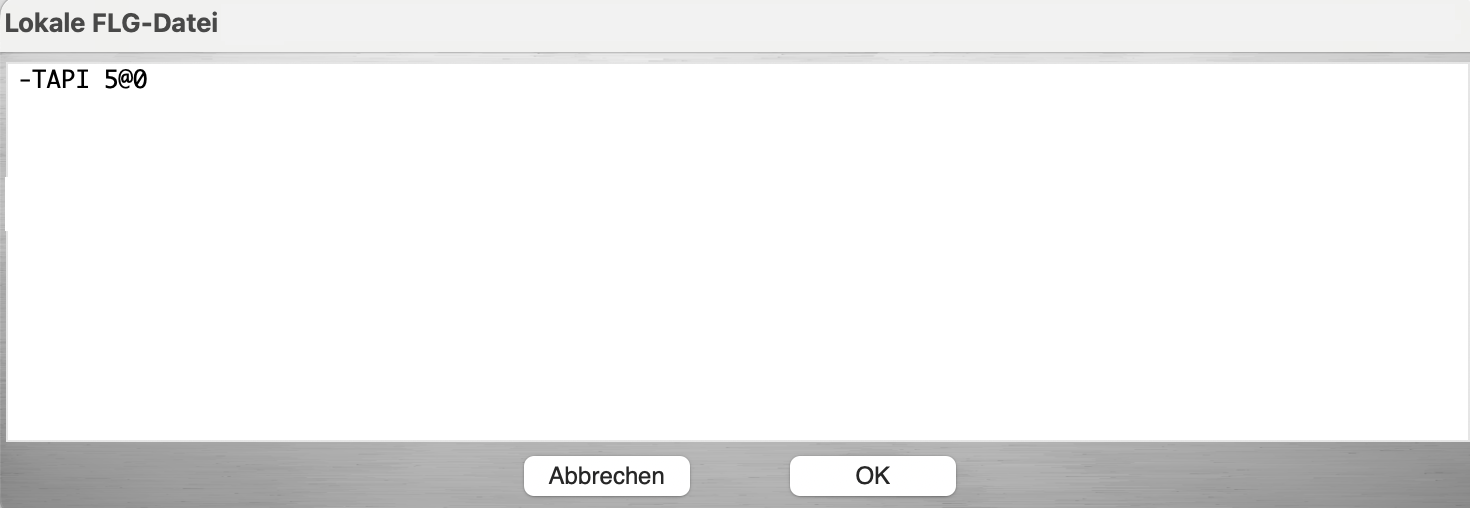 Beispiel: In dem Beispiel lautet der Befehl
Beispiel: In dem Beispiel lautet der Befehl-TAPI 5@0Die „5“ ist die TAPI-Line-Nummer und zur Amtsholung wird die „0“ verwendet. Ohne die Amtsholung lautet der Befehl
-TAPI 5. - Schließen Sie das Fenster mit OK.
- Wiederholen Sie die Schritte 2 – 5 für alle weiteren Arbeitsplätze, für die Sie die Telefonwahl einrichten möchten.
- Starten Sie charly an den Arbeitsplätzen neu.
Telefonwahl in charly global aktivieren
- Navigieren Sie in die Stammdaten > Sonstiges > Einstellungen > Grundeinstellungen > Patient 2.
- Wählen Sie im Bereich Verbindungen aus der Dropdownliste Telefonwahl die Option TAPI.
- Klicken Sie auf den Button Speichern
 .
.
Verwendung
- Rufen Sie den Patienten auf, den Sie anrufen möchten.
-
Markieren Sie im Bereich Verbindung (feststehender Bereich) die Telefonnummer, die Sie wählen möchten.
-
Um den Anruf zu starten, klicken Sie auf den Telefonhörer.
- Das „Charly Telefon“-Fenster öffnet sich und die Telefonnummer wird gewählt.
- Um den Anruf zu beenden, klicken Sie in dem „Charly Telefon“-Fenster auf den Button Auflegen.